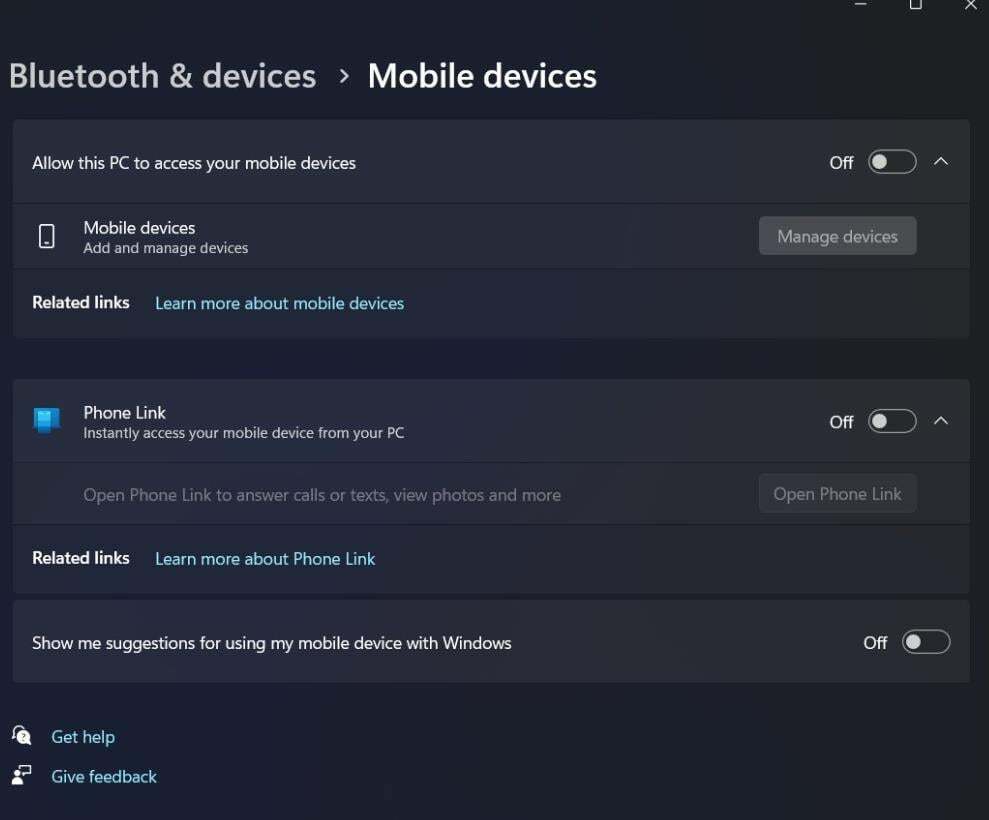Использование приложения «Помощь» — это самый быстрый способ получить помощь на вашем ПК.
- Вы можете легко получить помощь, войдя в свою учетную запись Microsoft и используя приложение «Начало работы».
- Чтобы получить помощь в Windows 11, используйте специальное приложение Get Help или запустите средства устранения неполадок.
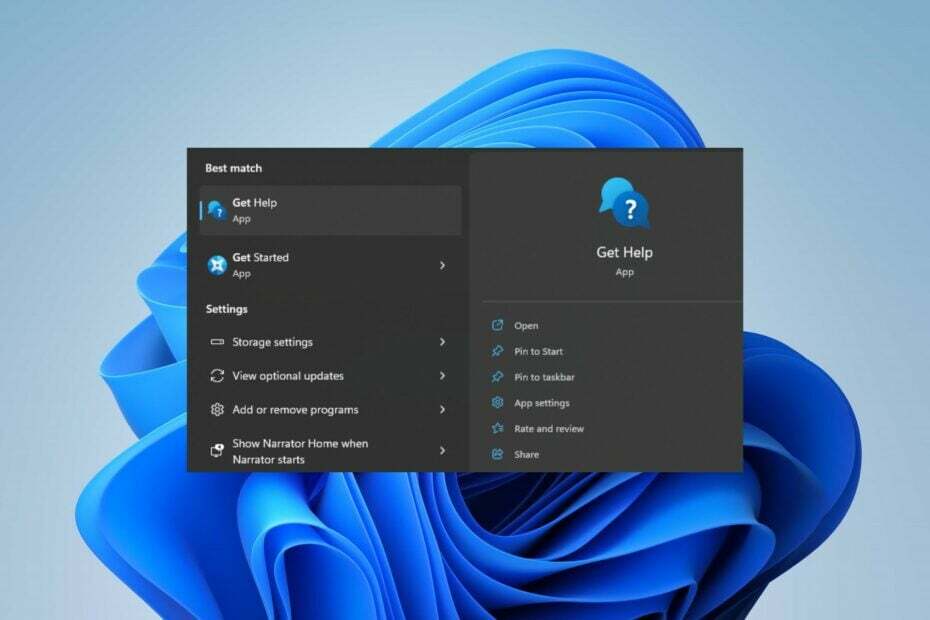
ИксУСТАНОВИТЕ, НАЖИМАЯ НА СКАЧАТЬ ФАЙЛ
Этот инструмент исправляет распространенные компьютерные ошибки, заменяя проблемные системные файлы первоначальными рабочими версиями. Он также защищает вас от системных ошибок, BSoD и устраняет повреждения, нанесенные вредоносными программами и вирусами. Устраните проблемы с ПК и устраните повреждения от вирусов, выполнив 3 простых шага:
- Скачайте и установите Фортект на вашем ПК.
- Запустите инструмент и Начать сканирование чтобы найти поврежденные файлы, которые вызывают проблемы.
- Щелкните правой кнопкой мыши Начать ремонт для устранения проблем, влияющих на безопасность и производительность вашего компьютера.
- Fortect был скачан пользователем 0 читателей в этом месяце.
Хотя многие пользователи во всем мире широко принимают Windows, она все еще страдает от некоторых проблем. Следовательно, вам нужно знать, как получить помощь и помощь в отношении ваших проблем. Таким образом, в этой статье будет обсуждаться, как получить помощь в Windows 11.
Также вас может заинтересовать, как скачать и установить Помощник по миграции Windows на ваших компьютерах.
Есть ли поддержка Windows 11?
Windows 11 — это новейшая операционная система от Microsoft, поэтому она полностью поддерживается. Это означает, что он будет получать обновления функций и безопасности.
Кроме того, существует прямая поддержка от Microsoft для всех владельцев Windows 11, так что даже если что-то пойдет не так, вы можете связаться с ними в любое время.
Как я могу получить помощь в Windows 11?
1. Запустите приложение "Помощь"
- нажмите Окна ключ, тип помощь в строке поиска и нажмите Входить.

- На Приложение «Получить справку» домашняя страница, перейдите на Мы здесь, чтобы помочь вкладку и введите вопрос или ключевые слова в поле поиска, чтобы получить результаты, которые могут ответить на ваши вопросы.
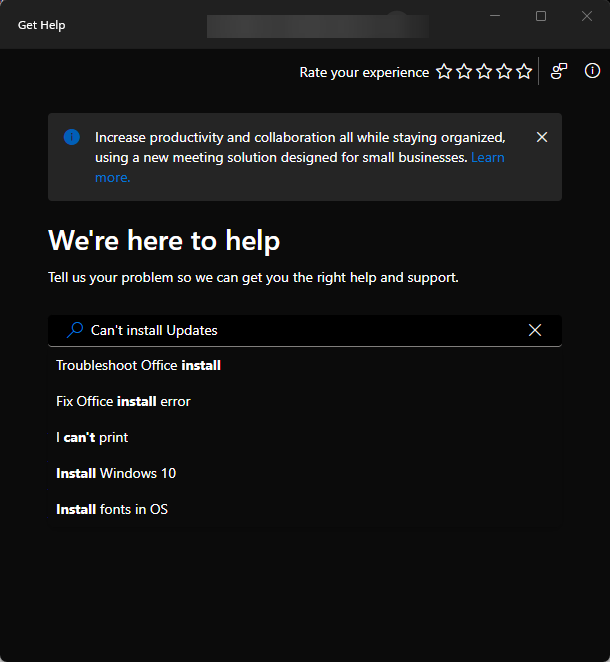
- Если отображаемый результат не соответствует вашему вопросу, нажмите кнопку Контактная поддержка кнопку в левом нижнем углу.

- Идти к Продукты и услуги, щелкните раскрывающееся меню, затем выберите Окна.
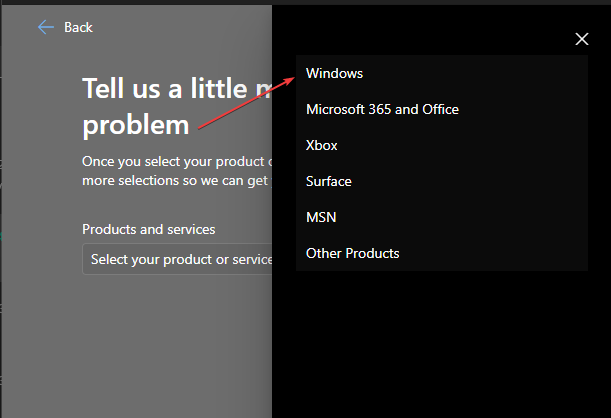
- Идти к Категория, щелкните раскрывающееся меню и выберите лучшая категория для вашего запроса.
- Нажмите на Подтверждать кнопка.
- В зависимости от ваших предпочтений, выберите любой вариант между Общайтесь с агентом поддержки в веб-браузере или укажите свой номер телефона, и агент службы поддержки позвонит вам.
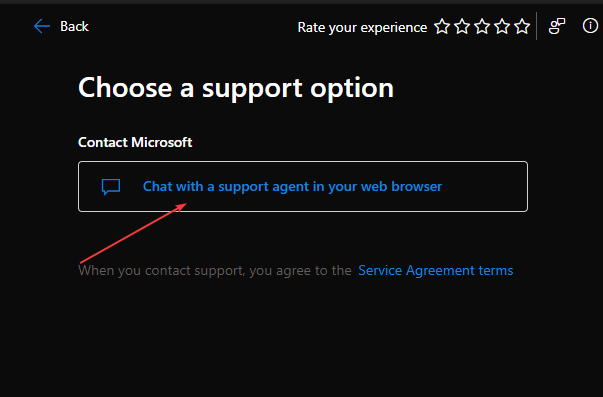
Использование функции «Получить справку» позволяет вам искать определенные темы или просматривать доступные категории в приложении. Кроме того, вы можете напрямую пообщаться с агентом поддержки.
2. Используйте приложение "Начало работы"
- Щелкните левой кнопкой мыши Начинать кнопка, тип Начать в строке поиска и нажмите Входить чтобы открыть приложение.
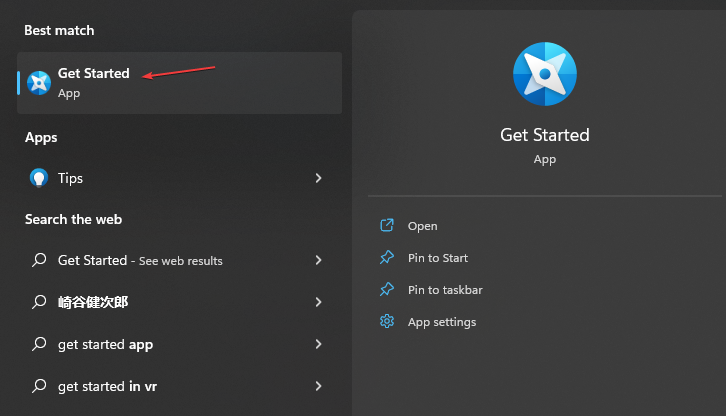
- Нажать на Начать кнопку, а затем Windows покажет все параметры, чтобы настроить ваш опыт.

- Убедитесь, что вы включили Получайте советы и предложения, когда я использую Windows вариант.
- Нажимать Окна + я ключ, чтобы открыть Настройки.
- Выбирать Система на боковой панели и перейдите к Уведомления.

- Прокрутите вниз и нажмите на Дополнительные настройки, затем установите флажок рядом с Получайте советы и предложения по использованию Windows.
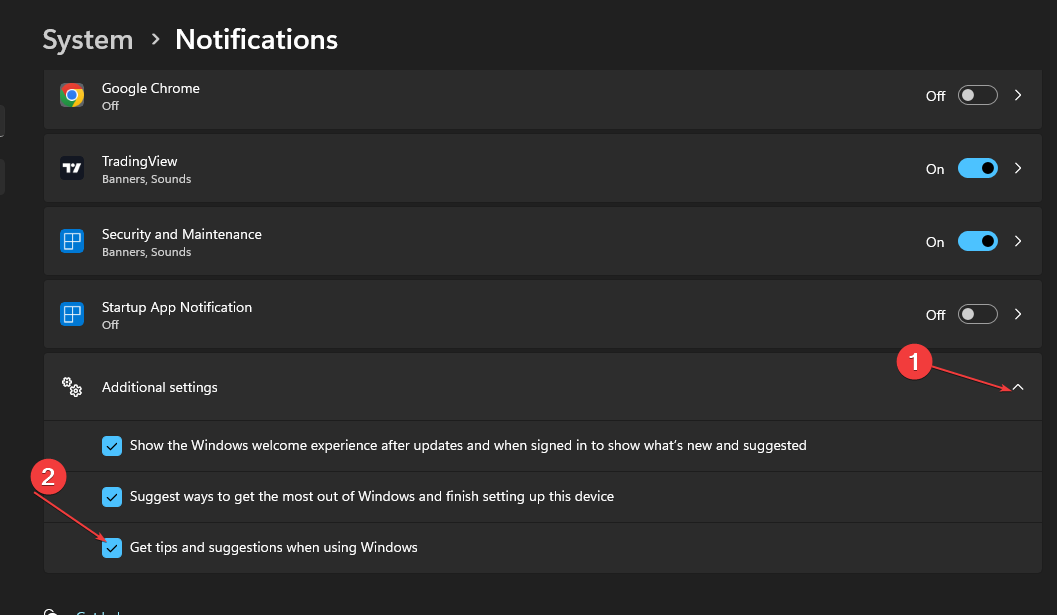
Приложение «Начало работы» — это функция, которую Microsoft включила в свои последние версии для демонстрации новых функций и служб в Windows 11.
Вы можете прочитать наше руководство о том, что делать, если Панель поиска Windows 11 не работает на вашем ПК.
3. Получить помощь через поиск Windows
- нажмите Окна ключ и введите свои проблемы в поле поиска.
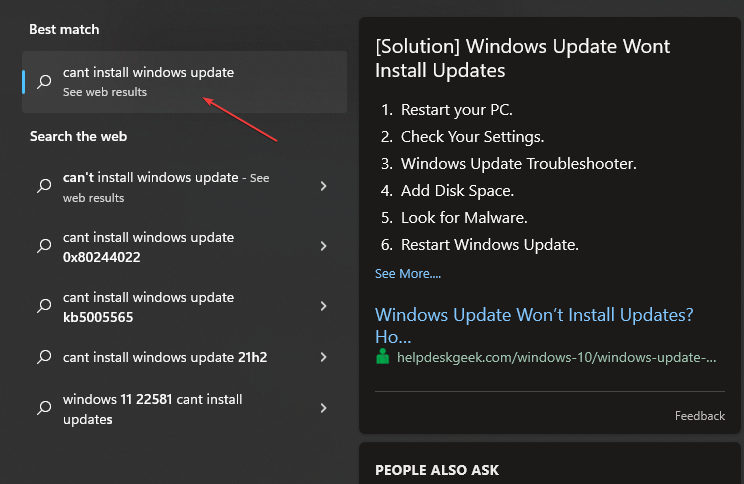
- Перейти к Искать в Интернете вкладку, затем нажмите «Открыть результаты в браузере».
- Найдите свое решение.
Поиск ответов на вкладке поиска направит вас на соответствующую страницу настроек. Кроме того, он предоставляет список сайтов, содержащих решение, полученное от Bing, которое вы можете просмотреть.
- Хотите, чтобы Shift + правый клик работал правильно? Избегайте KB5025308
- 5 способов отключить службу оптимизации доставки в Windows
- Ошибка терминала Okiinasfierco.xyz: как исправить навсегда
- Хотите, чтобы новый File Explorer работал хорошо? Установите сборку 23440
4. Используйте параметры устранения неполадок
- Щелкните левой кнопкой мыши Начинать кнопка, тип Устранение неполадок настройки и нажмите Входить.
- Нажмите на Другие средства устранения неполадок на правой панели.
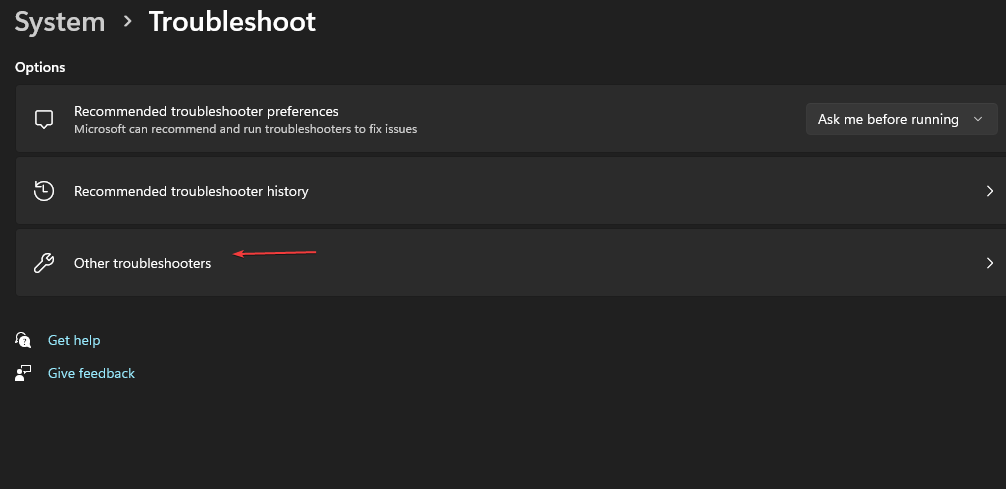
- Вы увидите список специальных специалистов по устранению неполадок, которые могут помочь с вашими проблемами.
- Нажмите на Бегать кнопку против средства устранения неполадок, чтобы запустить его.
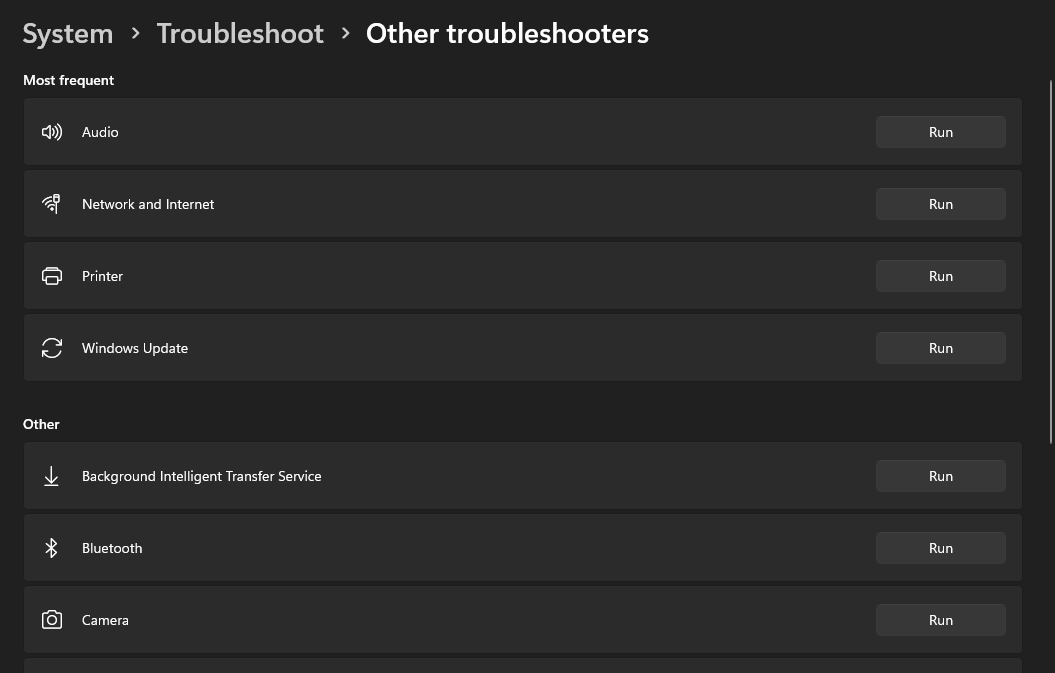
Запуск средства устранения неполадок поможет вам проверить наличие проблем, влияющих на выбранный компонент, и предложить решения для помощи.
Если кнопка старт не работает на ПК с Windows щелкните ссылку, чтобы прочитать об устранении проблемы.
Вы можете решать вопросы, не консультируясь и не связываясь Поддержка Майкрософт используя платформы социальных сетей. Вы можете твитнуть о своей проблеме или запросе на @microsofthelps в Твиттере.
Кроме того, нашим читателям может быть интересно, как включить Кортану на своих компьютерах, так как это может помочь им с некоторыми проблемами.
Если у вас есть дополнительные вопросы или предложения относительно этого руководства, пожалуйста, оставьте их в разделе комментариев.
Все еще испытываете проблемы?
СПОНСОР
Если приведенные выше рекомендации не помогли решить вашу проблему, на вашем компьютере могут возникнуть более серьезные проблемы с Windows. Мы предлагаем выбрать комплексное решение, такое как Защитить для эффективного решения проблем. После установки просто нажмите кнопку Посмотреть и исправить кнопку, а затем нажмите Начать ремонт.